Napomena: Želimo da vam što pre pružimo najnoviji sadržaj pomoći čim na vašem jeziku. Ova stranica je prevedena automatski i može da sadrži gramatičke greške ili netačnosti. Naš cilj je da ovaj sadržaj bude koristan. Možete li nam na dnu ove stranice saopštiti da li su vam informacije bile od koristi? Ovo je članak na engleskom jeziku za brzu referencu.
Veze za navigaciju (zove se stavke navigacije) pojavljuju se u oba na gornjoj traci sa vezama i na levoj strani stranice na traci za brzo pokretanje. Ako radite na Microsoft Office SharePoint Server 2007 lokaciji na kojoj su omogućene funkcije objavljivanja, postavkama pretrage lokacije stranicu možete da koristite da biste konfigurisali koji navigacije stavke se pojavljuju u okviru kojih naslova i kojim redosledom. Više informacija o tome kako postavke navigacije razlikuju lokacije za objavljivanje i lokacije koja nije za objavljivanje, pogledajte članak Uvod u navigaciji lokacije.
Napomena: Da biste upravljali navigacije za SharePoint lokacije, morate imati nivo dozvole puna kontrola "ili" dizajn za tu lokaciju. Imate jednu od ovih nivoa dozvola ako možete da pristupite stranici "Postavke lokacije" za lokaciju i vidite komandu za navigaciju u okviru izgled i doživljaj (na lokacijama za objavljivanje, videćete Za brzo pokretanje i gornju traku sa vezama komande u okviru izgled i doživljaj umesto za navigaciju).
-
Da biste otišli na stranicu sa postavkama pretrage lokacije, uradite nešto od sledećeg:
-
U meniju Radnje na lokaciji kliknite na vezu Postavke lokacije.
-
U meniju Radnje na lokaciji postavite pokazivač na stavku Postavke lokacije, a zatim izaberite stavku Izmeni sve postavke lokacije.
-
-
U koloni Izgled i doživljaj izaberite stavku Navigacija.
Napomena: Komanda " Navigacija " se pojavljuje u okviru izgled i doživljaj samo ako su omogućene funkcije objavljivanja za lokaciju i imate potpunu kontrolu ili nivo dozvole za dizajn.
Izaberite jednu od sledećih mogućnosti:
Navedite da li podlokacija i stranica se pojavljuju u navigaciji lokacije
Možete da navedete da li želite podlokacija i stranica lokacije da biste automatski se pojavljuju na gornjoj traci sa vezama i na traci za brzo pokretanje. Na gornjoj traci sa vezama, podlokacija i stranica trenutne lokacije pojavljuju se kao kartice. (Ovo pretpostavlja lokacije ne nasleđuju njegove navigaciju od nadređene lokacije). Ako odaberete da biste prikazali podlokacije ili stranice za sve lokacije u kolekciji lokacija, podlokacija i stranica ispod podlokacija lokacije najvišeg nivoa se pojavljuju kao veze u padajućim menijima na traci sa vezama na lokaciji najvišeg nivoa (i na lokacije koje nasleđuju ovaj gornju traku sa vezama).
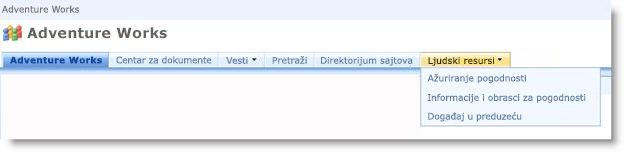
Podlokacija i stranica takođe pojavljuju na traci za brzo pokretanje. Lokacija pojavi na traci za brzo pokretanje kao naslove ili kao veze ugnežđeno u okviru nadređene lokacije, u zavisnosti od toga da li je lokacija nasleđuje navigaciju od nadređene, ili da li su konfigurisane podlokacije u kolekciji lokacija da biste prikazali stranice i podlokacije.
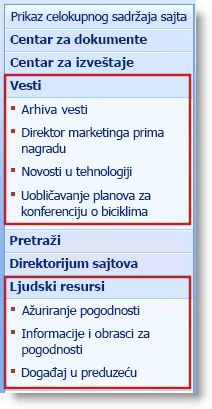
Ako odlučite da biste prikazali stavke navigacije za sve podlokacije ili stranice, na lokaciji može pojaviti pretrpanu ako vaša lokacija ima mnogo podlokacije ili stranice. Ako strukturu kompletna kolekcije lokacija neće biti centralno planirani ili upravlja, možda ćete želeti da konfigurišete lokaciju tako da podlokacija i stranica ne pojave automatski.
-
Uradite nešto od sledećeg:
-
U meniju Radnje na lokaciji kliknite na vezu Postavke lokacije.
-
U meniju Radnje na lokaciji postavite pokazivač na stavku Postavke lokacije, a zatim izaberite stavku Izmeni sve postavke lokacije.
-
-
U koloni Izgled i doživljaj izaberite stavku Navigacija.
Napomena: Komanda " Navigacija " se pojavljuje u okviru izgled i doživljaj samo ako su omogućene funkcije objavljivanja za lokaciju i imate potpunu kontrolu ili nivo dozvole za dizajn.
-
U odeljku podlokacija i stranica , uradite nešto od sledećeg:
-
Da biste prikazali veze ka podlokacijama na gornjoj traci sa vezama i za brzo pokretanje, potvrdite izbor u polju za potvrdu Prikaži podlokacije .
-
Da biste prikazali veze ka stranicama na gornjoj traci sa vezama i za brzo pokretanje, potvrdite izbor u polju za potvrdu Prikaži stranice .
-
Da biste sakrili veze ka podlokacijama na gornjoj traci sa vezama i za brzo pokretanje, opozovite izbor u polju za potvrdu Prikaži podlokacije .
-
Da biste sakrili veze ka stranicama na gornjoj traci sa vezama i za brzo pokretanje, opozovite izbor u polju za potvrdu Prikaži stranice .
Napomene:
-
Ako podesite lokaciju da biste prikazali podlokacije i stranice, ali vaše lokacije je podešena da biste prikazali Globalna navigacija (gornju traku sa vezama) i aktuelna navigacija (za brzo pokretanje) za nadređene lokacije, nećete videti veze ka ove podlokacija i stranica u navigaciji za vaš trenutni da te osim ako navigacije za nadređenu lokaciju i konfigurisan za prikazivanje podlokacija i stranica.
-
Ako konfigurišete navigaciju za lokaciju najvišeg nivoa i želite da se stranice ili podlokacije ispod podlokacija lokacije najvišeg nivoa pojave u padajućim menijima sa gornje trake sa vezama, morate da konfigurišete lokaciju najvišeg nivoa da prikaže podlokacije i stranice, kao i da konfigurišete pojedinačne podlokacije da prikazuju svoje podlokacije i stranice.
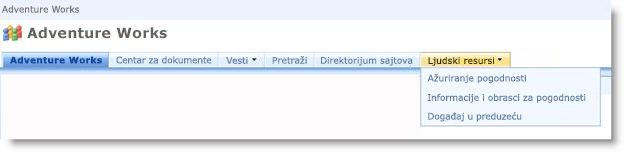
-
Ako ne želite sve podlokacije ili stranice pojavi, možete da sakrijete stranice i podlokacije pojedinačno nakon što ste konfigurisali da se pojave. Više informacija potražite u članku Prikazivanje ili skrivanje pojedinačne podlokacija i stranica. .
-
-
Podesite automatsko sortiranje za stavke za navigaciju
Napomena: Sortiranje postavke na stranici postavke pretrage lokacije odnose na traci za brzo pokretanje i na gornjoj traci sa vezama. Sve promene koje napravite se primenjuju na oba od ovih elemenata za navigaciju. Možete odabrati da biste sortirali za navigaciju stavke automatski po određenom kriterijumu, ili ručno. Ako odaberete da biste sortirali stavke ručno, pogledajte članak Promena redosleda stavki navigacije za dodatne informacije o ručno promeni veza navigacije.
-
Uradite nešto od sledećeg:
-
U meniju Radnje na lokaciji kliknite na vezu Postavke lokacije.
-
U meniju Radnje na lokaciji postavite pokazivač na stavku Postavke lokacije, a zatim izaberite stavku Izmeni sve postavke lokacije.
-
-
U koloni Izgled i doživljaj izaberite stavku Navigacija.
Napomena: Komanda " Navigacija " se pojavljuje u okviru izgled i doživljaj samo ako su omogućene funkcije objavljivanja za lokaciju i imate potpunu kontrolu ili nivo dozvole za dizajn.
-
U odeljku Sortiranje , kliknite na dugme automatski Sortiraj da biste sortirali podlokacije, veze za navigaciju, liste, biblioteke i stranice automatski u rastućem ili opadajućem redosledu po abecednom ili numeričkom redosledu na osnovu stavki naslova, kreirali datuma ili poslednje izmene Datumi.
Napomena: Ako želite da sortirate sve stavke navigacije ručno osim stranice, izaberite stavku ručno Sortiraj, a zatim potvrdite izbor u polju za potvrdu automatski Sortiraj stranice . Samo stranice su sortirati na osnovu postavke podešene u odeljku Automatsko sortiranje .
-
U odeljku Automatsko sortiranje, na listi Sortiraj po uradite nešto od sledećeg:
-
Da biste stavke sortirali po naslovu, kliknite na naslov.
-
Da biste stavke sortirali po datumu njihovog kreiranja, izaberite stavku Datum kreiranja.
-
Da biste stavke sortirali po datumu na kojoj su poslednje izmene, izaberite stavku Datum poslednje izmene.
-
-
Navedite redosled sortiranja tako što ćete kliknuti na neki rastućim redosledom (A, B, C ili 1,2,3) ili opadajućim redosledom (C, B, A ili 3,2,1).
-
Kliknite na dugme U redu.
Promena redosleda stavki navigacije
U odeljku Uređivanje i sortiranje navigacije na stranici sa postavkama pretrage lokacije možete da koristite dugmad Premesti nagore ili Premesti nadole da biste promenili redosled kojim veze prikazivali na gornjoj traci sa vezama ili traka za brzo pokretanje. Takođe možete ugnezditi stavke ispod naslova.
Dostupnost i funkcija dugmadi Premesti nagore i Premesti nadole zavisi od podešavanja sortiranja, odabranog tipa stavke i izabrane pozicije stavke.
Sledeća tabela prikazuje kako će se dugmad Premesti nagore ili Premesti nadole ponašati kada izaberete opciju Ručno sortiraj.
|
Stavke navigacije |
Radnja |
Pozicija stavke navigacije |
Rezultat |
|
Stavke koje nisu naslova |
Klik na dugme Premesti nagore |
Nije na vrhu lokalne liste |
Stavka se pomera za jedno mesto naviše u lokalnoj listi. |
|
Stavke koje nisu naslova |
Klik na dugme Premesti nagore |
Na vrhu lokalne liste |
|
|
Stavke koje nisu naslova |
Klik na dugme Premesti nadole |
Nije na dnu lokalne liste |
Stavka se pomera za jedno mesto naniže u lokalnoj listi. |
|
Stavke koje nisu naslova |
Klik na dugme Premesti nadole |
Na dnu lokalne liste |
|
|
Stavka naslova |
Klik na dugme Premesti nagore |
Nevažno |
Stavka se pomera za jedno mesto naviše. Sve njene ugneždene stavke pomeraju se sa njom. |
|
Stavka naslova |
Klik na dugme Premesti nadole |
Nevažno |
Stavka se pomera za jedno mesto naniže. Sve njene ugneždene stavke pomeraju se sa njom. |
Sledeća tabela prikazuje kako će se dugmad Premesti nagore ili Premesti nadole ponašati kada izaberete opciju Automatski sortiraj.
|
Stavke navigacije |
Radnja |
Rezultat |
|
Stavke koje nisu naslova |
Klik na dugme Premesti nagore |
|
|
Stavke koje nisu naslova |
Klik na dugme Premesti nadole |
|
Dodavanje, uređivanje ili uklanjanje naslova ili veze
Kretanje kroz uređivanje i sortiranje odeljak na stranici sa postavkama pretrage lokacije možete da koristite i da biste dodali ili uredili naslov ili vezu u gornjoj traci ili traci za brzo pokretanje.
-
Uradite nešto od sledećeg:
-
U meniju Radnje na lokaciji kliknite na vezu Postavke lokacije.
-
U meniju Radnje na lokaciji postavite pokazivač na stavku Postavke lokacije, a zatim izaberite stavku Izmeni sve postavke lokacije.
-
-
U koloni Izgled i doživljaj izaberite stavku Navigacija.
Napomena: Komanda " Navigacija " se pojavljuje u okviru izgled i doživljaj samo ako su omogućene funkcije objavljivanja za lokaciju i imate potpunu kontrolu ili nivo dozvole za dizajn.
-
U odeljku Uređivanje i sortiranje navigacije , kliknite na naslov Za globalnu navigaciju da biste izabrali na gornjoj traci sa vezama, ili kliknite na naslov Aktuelna navigacija da biste izabrali traci za brzo pokretanje.
Napomena: Ako ne vidite liste veza organizovane u okviru naslova globalne navigacije ili aktuelna navigacija, vaše lokacije možda nasleđuju njegove Globalna navigacija od nadređene lokacije. U ovom slučaju, koje su ograničene Dodavanje ili uređivanje veze na traci za brzo pokretanje, osim ako ne želite da biste zaustavili nasleđivanje za globalnu navigaciju sa nadređene lokacije.
-
Uradite nešto od sledećeg:
-
Ako želite da uredite naslov ili vezu, kliknite na naslov ili vezu, a zatim kliknite na dugme Uredi.
-
Ako želite da dodate novi naslov, kliknite na vezu Dodaj naslov.
-
Kliknite na vezu Dodaj vezu ako želite da dodate novu vezu.
Napomena: Ako izaberete naslov, a zatim dodajte vezu, pojavljuje se nova veza pod tim naslovom. Ako kliknite na vezu, a zatim dodajte vezu, nova veza će se pojaviti na istom nivou kao vezu koju ste izabrali.
-
Ako želite da izbrišete naslov ili vezu, izaberite naslov ili vezu, a zatim izaberite stavku Izbriši.
-
-
Ako dodajete ili uređujete naslov ili vezu u Veb dijalogu koji se pojavljuje, konfigurišite sledeće:
-
Naslov. Upišite naslov stavke navigacije koji želite da bude prikazan.
-
URL adresa. Upišite URL adresu za naslov ili vezu. URL adresa je neophodna za veze, ali je opcionalna za naslove.
Ako želite da otvorite URL adresu koju ste odredili da biste potvrdili da je to ispravna URL adresa, potvrdite izbor u polju za potvrdu Otvori vezu u novom prozoru. Kada kliknete na dugme U redu, URL adresa će se otvoriti u novom prozoru.
-
Opis. Upišite opis za naslov ili vezu.
-
Korisnici lokacije. Ako želite da ograničite vidljivost, za naslov ili vezu unesite korisnike lokacije. Samo korisnici lokacije koje ste uneli mogu da vide vezu ili naslov (i sve ispod naslova). Ako ne unesete korisnike lokacije, svi korisnici lokacije mogu da vide vezu.
-
-
Kliknite na dugme U redu.
Dodavanje ili uklanjanje liste ili biblioteke na traci za brzo pokretanje
Na nekim lokacijama, kada kreirate novu listu ili biblioteku, vezu ka te stavke se automatski dodaju na traci za brzo pokretanje. Možete da promenite opciju za navigaciju u vreme kada kreirate nove liste ili biblioteke tako da liste ili biblioteke ne pojavljuje na traci za brzo pokretanje. Mogućnost da promenite i novije verzije tako što ćete urediti Opštih postavki za listu ili biblioteku. Ako su omogućene funkcije objavljivanja u Office SharePoint Server 2007 za lokaciju, postavkama pretrage lokacije stranicu takođe možete da koristite da biste brzo uklonili više lista ili biblioteka na traci za brzo pokretanje.
Dodavanje ili uklanjanje pojedinačnu listu ili biblioteku na traci za brzo pokretanje
-
Kliknite na dugme Prikaži sav sadržaj lokacije.
-
Kliknite na ime liste ili biblioteke.
-
Na na Postavke meni

Na primer, u biblioteci dokumenata izaberite stavku Postavke biblioteke dokumenata.
-
-
U koloni " Opšte postavke " izaberite stavku naslov, opis i navigacija.
-
U odeljku Navigacija uradite nešto od sledećeg:
-
Da biste uklonili stavku traci za brzo pokretanje, kliknite na dugme ne.
-
Da biste dodali stavku traci za brzo pokretanje, kliknite na dugme da.
-
-
Kliknite na dugme Sačuvaj.
-
Kliknite na ime lokacije da biste se vratili na matičnu stranicu lokacije.
Uklanjanje više lista ili biblioteka na traci za brzo pokretanje
-
Uradite nešto od sledećeg:
-
U meniju Radnje na lokaciji kliknite na vezu Postavke lokacije.
-
U meniju Radnje na lokaciji postavite pokazivač na stavku Postavke lokacije, a zatim izaberite stavku Izmeni sve postavke lokacije.
-
-
U koloni Izgled i doživljaj izaberite stavku Navigacija.
Napomena: Komanda " Navigacija " se pojavljuje u okviru izgled i doživljaj samo ako su omogućene funkcije objavljivanja za lokaciju i imate potpunu kontrolu ili nivo dozvole za dizajn.
-
U odeljku Uređivanje i sortiranje navigacije izaberite listu ili biblioteku koju želite da uklonite iz trake za brzo pokretanje i zatim izaberite stavku Izbriši.
-
Ponovite korak 3 da biste uklonili sve dodatne liste ili biblioteke.
-
Kada završite sa uklanjanjem liste i biblioteke, kliknite na dugme u redu.
Prikazivanje ili skrivanje pojedinačne podlokacija i stranica
-
Uradite nešto od sledećeg:
-
U meniju Radnje na lokaciji kliknite na vezu Postavke lokacije.
-
U meniju Radnje na lokaciji postavite pokazivač na stavku Postavke lokacije, a zatim izaberite stavku Izmeni sve postavke lokacije.
-
-
U koloni Izgled i doživljaj izaberite stavku Navigacija.
Napomena: Komanda " Navigacija " se pojavljuje u okviru izgled i doživljaj samo ako su omogućene funkcije objavljivanja za lokaciju i imate potpunu kontrolu ili nivo dozvole za dizajn.
-
U odeljku Uređivanje i sortiranje navigacije izaberite podlokaciju ili stranicu koju želite i uradite nešto od sledećeg:
-
Ako želite da prikažete stranica ili podlokacija koja je skrivena, izaberite stavku i zatim izaberite stavku Prikaži.
-
Ako želite da sakrijete stranica ili podlokacija koja je trenutno vidljiva, izaberite stavku, a zatim izaberite stavku Sakrij.
-










